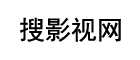电脑显卡驱动怎么更新
电脑显卡驱动如何更新,其实方法很简单,接下来给大家分享具体操作方法,需要的朋友可以参考下。
1、首先在电脑上打开显卡驱动程序,如下图所示:
2、进入显卡驱动程序之后,点击检查更新文件按钮,如下图所示:
3、这时在打开的页面中,就可以检查最新的显卡驱动程序安装版,如下图所示:
4、最后点击右侧的下载按钮,就可以安装并更新显卡驱动了,如下图所示:
显卡驱动怎么更新
1、以win10系统为例讲解,进入桌面模式,首先桌面右键单击此电脑,选择属性。
2、进入电脑属性界面。选择设备管理器。
3、在设备管理器中选择显示适配器选项。
4、在显示适配器中有两个,那是因为电脑双显卡,右键单击独显选择更新驱动程序。
5、进入更新选项,如果你已经下载好驱动,点击浏览计算机上的驱动按钮,否则可以点击自动搜索。
6、进入自动驱动更新阶段,你只需等待搜索结果即可。
7、搜索到最新驱动后,系统自动替代安装。
8、对于不善于自己动手处理电脑问题的朋友建议用第三方驱动更新工具更新显卡。